Prva pomoč za Android
Pametni telefoni z Googlovim operacijskim sistemom Android so zmogljive in zanesljive naprave, ki pa niso brez težav. Zagode nam jo lahko tako strojna kot programska oprema. Kaj so najpogostejše težave in kakšne rešitve zanje, si oglejmo na naslednjih straneh.
Mobilni operacijski sistem Android je zelo razdrobljen. To v praksi pomeni, da so na napravah različne inačice Googlovega sistema. Izdelovalci telefonov in tablic se praviloma odločajo za izdelavo lastnih preoblek, ki povzročijo nemalo težav. Ker preobleke zahtevajo precej programerskega dela, posamezni izdelovalci redno zamujajo s posodobitvami, lastniki naprav z Androidom pa zaradi tega ostanejo priklenjeni na določeno različico operacijskega sistema. Krojači preoblek so polni samosvojih zamisli, zato so nekatere sicer znane nastavitve operacijskega sistema Android zvito skrite. Rasnega Androida je v Sloveniji malo, zato si pri testiranju in odpravljanju težav pomagamo s Samsungom (Galaxy Note). Nastavitve, objavljene v naslednjih vrsticah, tako pripadajo predvsem korejskim telefonom, ki jih je v deželi pod Alpami bržkone največ, rešitve težav pa veljajo za vse. Z malo raziskovalne žilice v vsaki preobleki najdemo sleherno nastavitev za reševanje najpogostejših težav z napravami iz sveta Googlovega mobilnega operacijskega sistema.
Baterija
Ena najpogostejših težav naprav z operacijskim sistemom Android, ki jo je navadno najteže odpraviti, je prehitro praznjenje baterije. Čeprav so današnje baterije manj občutljive kot včasih, je treba z njimi ravnati v rokavicah. Najbolje se počutijo, če niso napolnjene preko osemdeset odstotkov in ne manj kot deset. Polnjenje čez noč jim ne škodi več, saj imajo vgrajeno zaščito, ki polnjenje prekine, ko se baterija napolni. Razlogov za kratek čas med polnjenji je več, od slabo spisanih aplikacij do postaranosti telefona, marsikaj vpliva na dolgoživost v napravo vgrajene baterije. Če ne želimo čakati na naslednjo posodobitev operacijskega sistema ali požrešne aplikacije, se reševanja optimizacije porabe lotimo sami. Med bolj očitnimi pristopi je odstranjevanje posameznih aplikacij ali vnovična nastavitev sistema na tovarniške nastavitve. Če drastičen poseg pomaga, so bile težave z baterijo programske narave.

Dolgoživost vgrajene baterije izdelovalci telefonov povečujejo z različnimi programskimi zmožnostmi varčevanja z energijo.
Šibki bateriji podaljšamo življenjsko dobo tudi z zmanjšanjem svetlosti zaslona, do katere pridemo navadno s potegom prsta z vrha zaslona navzdol, ali z nastavitvijo Prikaz in ozadje/Samodejna prilagoditev svetlosti zaslona, ki osvetlitev prilagodi okolici. V nastavitvah Sistem/Baterija/Varčevanje z energijo najdemo način delovanja, ki izklopi manj pomembne storitve in svojevrstno podaljša dolgoživost baterije. Samsung (in nekateri drugi izdelovalci) pozna celo ekstremni način varčevanja, ki telefon preobrazi v črnobelo klasiko s številčnico in najnujnejšimi aplikacijami. Dodatno optimizacijo baterije dosežemo, če v nastavitvah Sistem/Baterija/Poraba baterije redno spremljamo, katere aplikacije nam trošijo največ energije, in proti prestopnicam ustrezno ukrepamo.
Največ baterije telefon logično porablja, ko je aktiven. Ker ga največkrat aktiviramo, ko želimo zgolj na hitro preveriti stanje, je odveč, da ostane aktiven tudi po naši akciji. Za to, da čimprej preide v stanje spanja, se zaslon ugasne in zaklene, poskrbi nastavitev Naprava/Prikaz in ozadje/Zakasnitev telefona. Baterija nam bo hvaležna, če to nastavitev nastavimo na krajši čas od privzetega. Povezave, ki jih ne potrebujemo, je dobro izklopiti. Če smo zdoma, je dobro onemogočiti iskanje brezžičnih dostopnih točk, in nasprotno. Delo bo nemoteno, baterija bo zmogla več. Vse povezave, s povezavo Bluetooth vred, izklopimo z načinom letenja. Airplane mode najdemo v nastavitvah Povezave/Način letenja.
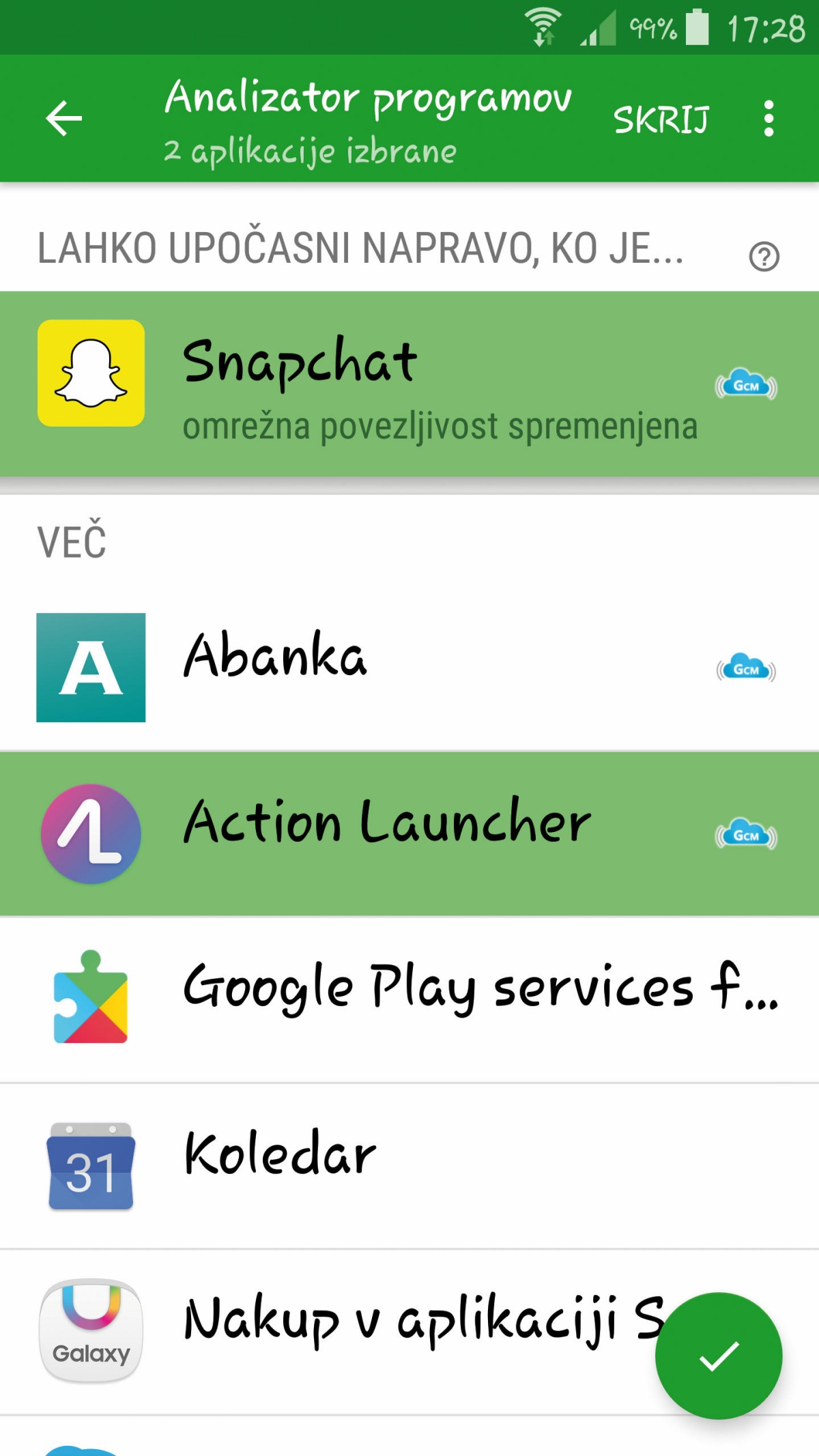
Iskanje krivca za nenehno polnjenje mobilne naprave nam olajša program Greenify.
Pri varčevanju z energijo si lahko pomagamo z namenskimi programi, ki jih na tržnici Google Play mrgoli. Med boljšimi je Greenify, ki nam prepozna krivce za hitro porabo energije in jih samodejno uspava, kadar jih ne uporabljamo. Ob prvem zagonu moramo aplikaciji, če nimamo omogočenega korenskega dostopa, dodeliti uporabniške pravice za upravljanje nameščenih programov. Postopek ni zahteven, saj nas program po korakih vodi za roko. Greenify aplikacije v ozadju popolnoma onemogoči, ob ročni aktivaciji pa delujejo kot običajno. Preden se povsem prepustimo varčnemu algoritmu, je priporočljivo pregledati v nadzor vključene programe. Umetno ustavljanje budilke in sporočil ni smiselno, saj se hitro zgodi, da zamudimo v službo ali spregledamo nujno življenjsko navodilo boljše polovice.
Povezave
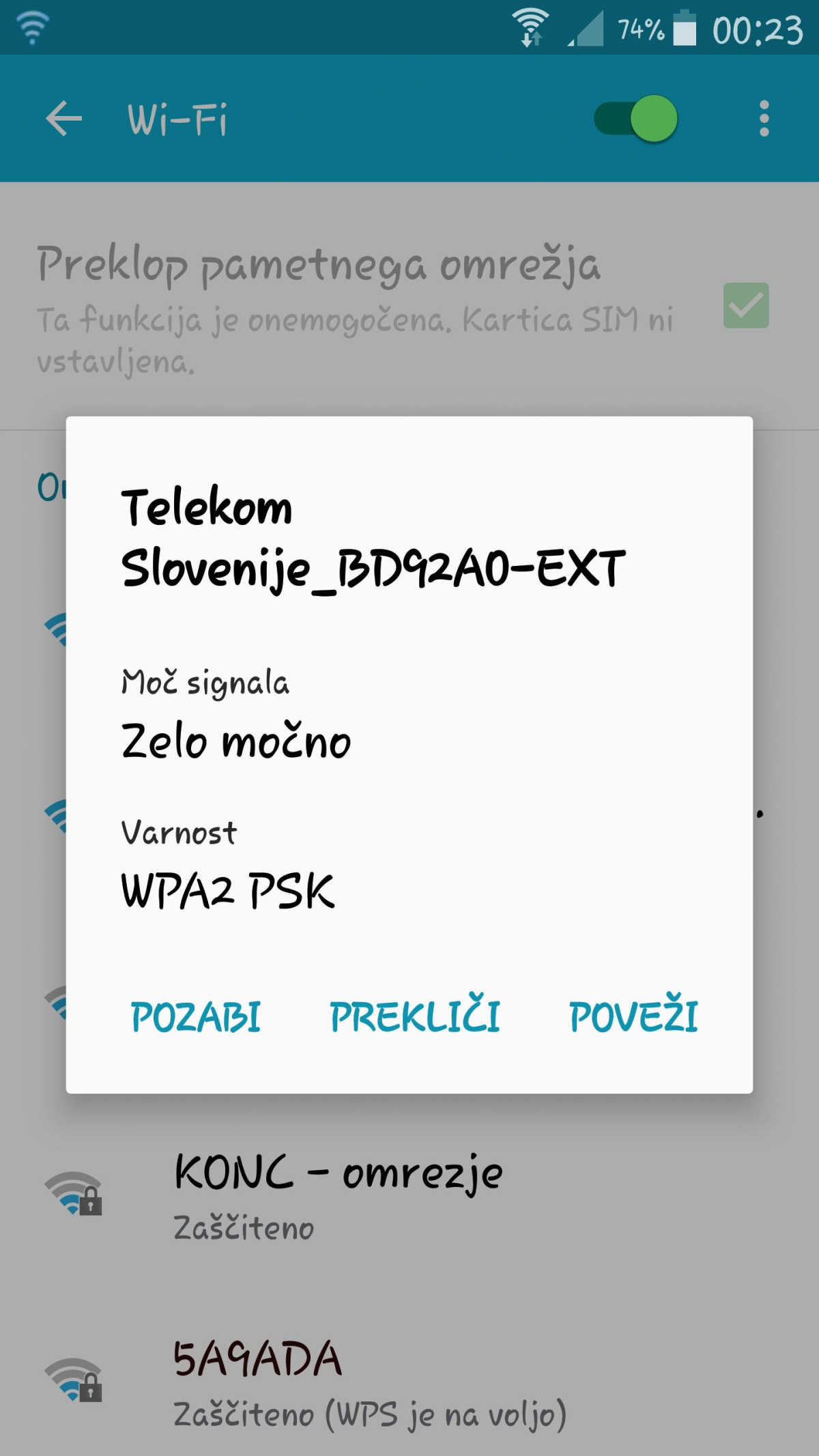
Pri reševanju težav s povezovanjem na določeno brezžično točko včasih pomaga, če jo pozabimo.
Naslednja zagata, ki je ni enostavno rešiti, so nedelujoče povezave. Če imamo pri roki alternativno napravo z brezžičnim WiFi ali Bluetooth povezovanjem, je raziskovanje dobro začeti z osnovami. Najprej preverimo, ali se druge naprave povežejo v omrežje ali z Bluetooth gostiteljem. Če se izkaže, da so težave s povezovanjem tudi drugje, ni s pametnim telefonom ali tablico nič narobe, temveč nam živce kravžlja sama povezava. Nasprotno velja, če se alternativna izbira poveže brez težav, da raziskovanja še ni konec. Naslednji korak je očiten, telefon ali tablico izklopimo in znova zaženemo. Poskusimo tudi z ročnim izklapljanjem problematične povezave. Najdemo jo v nastavitvah Povezave. Včasih pomaga, če Androidu naročimo, naj posamezno brezžično točko ali Bluetooth povezavo preprosto pozabi, nato ga znova seznanimo z njo.
Trdovratnejši primeri zahtevajo celo praznjenje sistemskega predpomnilnika, kjer ugasnjeno napravo vklopimo s pritisnjenima gumboma za večanje glasnosti (angl. Volume up) in Home. Najprej se na zaslonu prikaže zelen robot, nato seznam zmožnosti, za katere velja dobršna mera previdnosti pri uporabi. Z gumboma za večanje in manjšanje jakosti zvoka poiščemo akcijo Wipe cache partition in jo izberemo z gumbom za vklop naprave (angl. Power). Izbiro potrdimo z Yes in telefon ali tablico znova zaženemo. Strah vzbujajoči postopek izbriše le začasne datoteke iz sistemskega predpomnilnika, zato z njim ne izgubimo podatkov niti ne naredimo škode.
Veliko telefonov med spanjem izklopi brezžično povezavo in med nedelovanjem varčuje z energijo. Ker tako varčevanje slabo vpliva na aktivnosti posameznih aplikacij, ga v določenih primerih velja onemogočiti. Ustrezno nastavitev najdemo pod Povezave/Wi-Fi/Omrežja Wi-Fi, kjer z dotikom treh pik med dodatno izbiro poiščemo in uporabimo izbiro Napredno/Ohrani Wi-Fi vklopljen v stanju mirovanja.
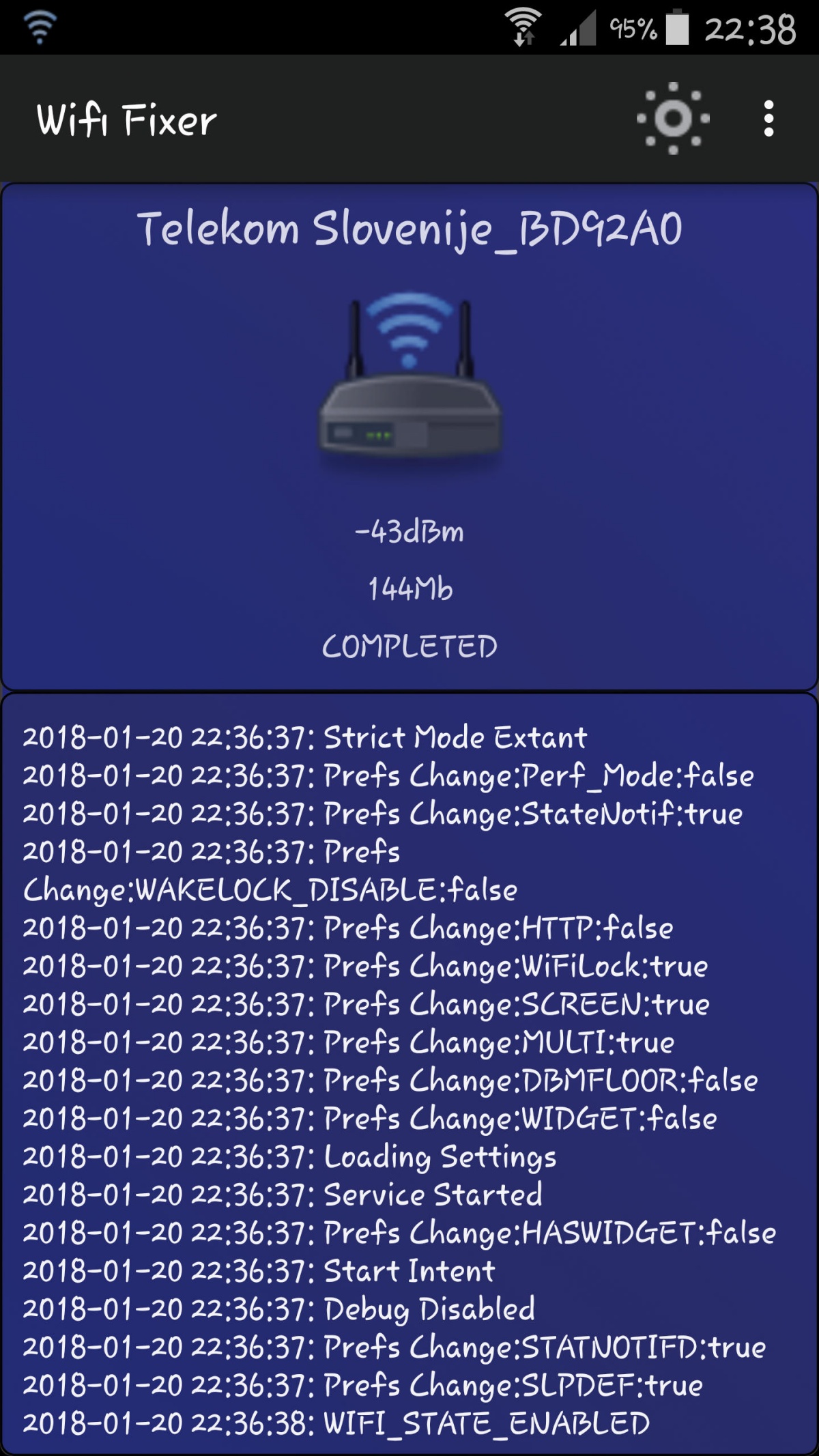
Trdovratna brezžična omrežja pokori program WiFi Fixer.
Med težave v omrežju štejemo napake pri povezovanju v skrita omrežja. Teh Android logično ne vidi, a se nanje kljub temu lahko poveže, če v nastavitvah Povezave/Wi-Fi uporabimo zmožnost Dodaj omrežje Wi-Fi in ročno vpišemo omrežja SSID, način preverjanja pristnosti in ustrezno geslo. Če so vpisani podatki točni, bo povezovanje kljub začetnim težavam uspešno. Ko pri povezovanju v brezžično omrežje vse drugo odpove, se odpravimo na tržnico Google Play in poiščemo aplikacijo Wifi Fixer, ki nam znova nastavi sistemske datoteke brezžičnega povezovanja. To je podobno kot ponovljeno nameščanje gonilnikov za Wi-Fi na računalniku v operacijskem sistemu Windows.
Prostor
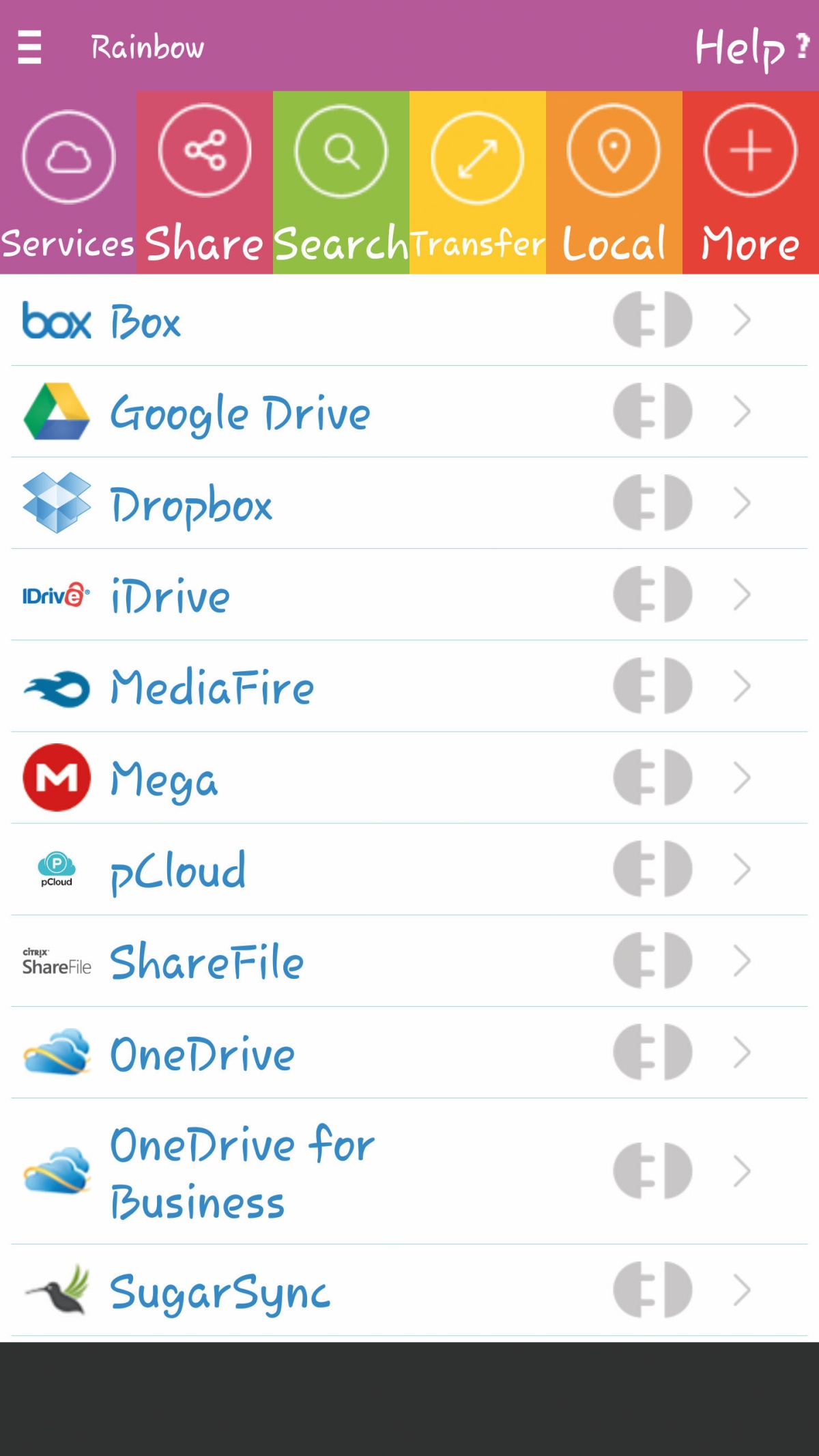
Lokalni prostor sprostimo s shranjevanjem podatkov v oblak. Delo s številnimi oblačnimi shrambami nam olajša aplikacija Rainbow.
Sporočilo o pomanjkanju prostora je med najbolj nezaželenimi dogodki na telefonu, saj pomeni, da se bomo morali ločiti od starih fotografij, ki smo se jih navadili nositi s seboj, odvečnih aplikacij, za katere mislimo, da jih bomo nekoč morda le potrebovali, ter drugih datotek, ki se pridno nabirajo v (premajhni) shrambi. Pred brisanjem jih shranimo v svoj računalnik ali v oblačno shrambo. Ker je brezplačna oblačna shramba navadno omejena, si jih omislimo več. Telovadbo med njimi omogoča program Rainbow - Sync your data. Po zagonu aplikacije se nam na zaslonu najprej prikaže seznam s številnimi podprtimi oblačnimi shrambami. Izberemo vse, na katerih imamo odprt račun, in se z vpisom prijavnih podatkov z njimi za vedno povežemo. V prihodnje bo aplikacija Rainbow olajšala neposredno prenašanje datotek z naprave, ne da bi za vsako izbrano oblačno shrambo potrebovali samostojnega odjemalca.
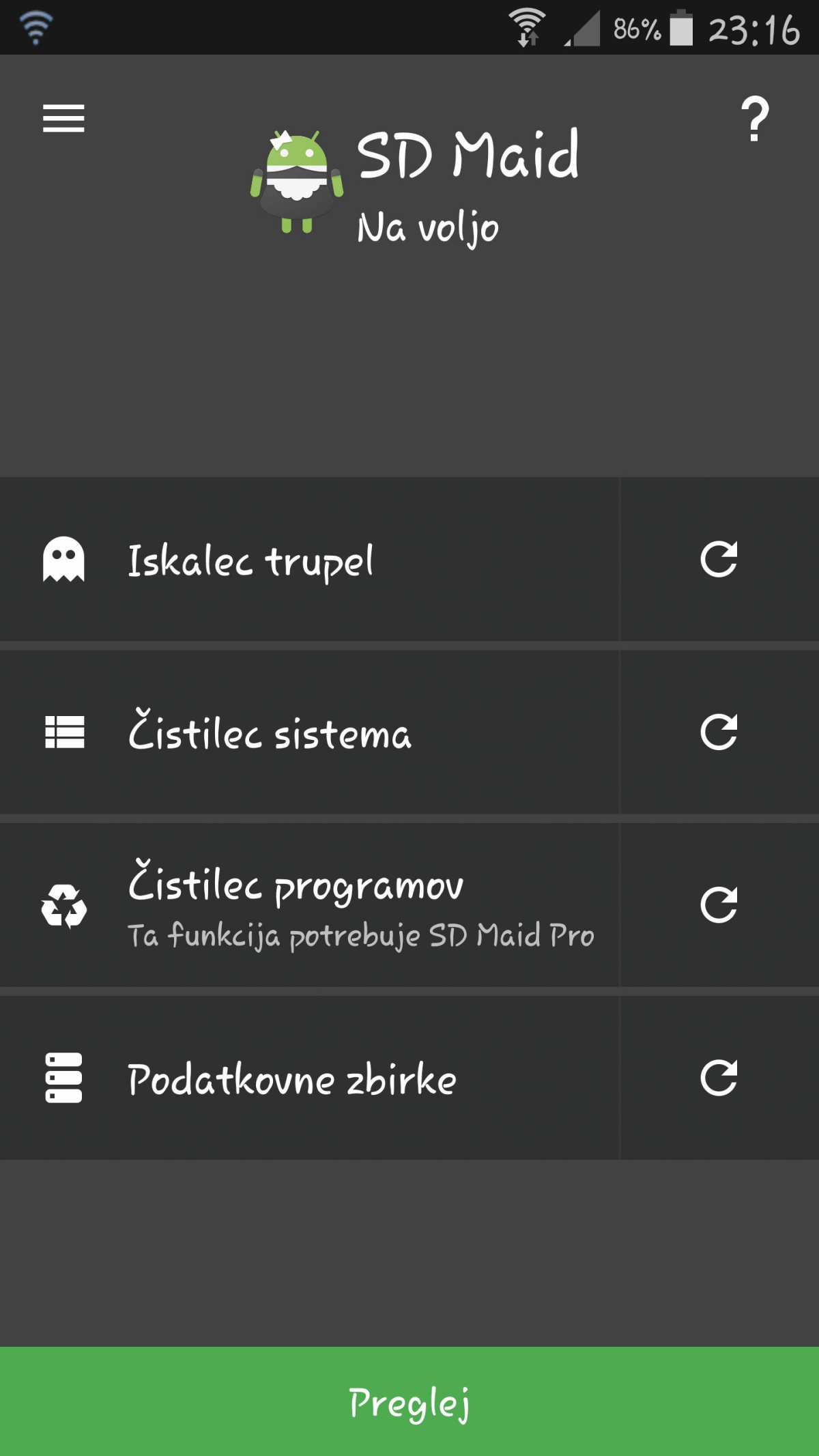
Ko se na pomnilniških karticah microSD nabere preveč smetja v podobi nepotrebnih datotek, jih očisti programska služkinja SD Maid.
Shrambo na večini telefonov (za zdaj) razširimo s pomnilniškimi karticami microSD. Če te uporabljamo tudi za nameščanje aplikacij in shranjevanje njihovih podatkov, bomo sčasoma ugotovili, da se na njih nabere precej smeti v obliki nepotrebnih datotek, ki jih puščajo za sabo tako nameščeni kot odstranjeni programi. Kartice v formi obdržimo s programskim pripomočkom SD Maid. Program deluje tako na napravah z omogočenim korenskim dostopom kot na tistih brez njega. V vsakem primeru imamo na voljo več izbir, najuporabnejša je Iskalec trupel (angl. Corpsefinder). Zmožnost je kot čarobna palica, ko jo zaženemo in ji odobrimo par dovoljenj, ki jih potrebuje za delo. Prečeše nam prostor za shranjevanje in izloči datoteke, ki jih bomo pogrešali brez slabe vesti.
Aplikacije
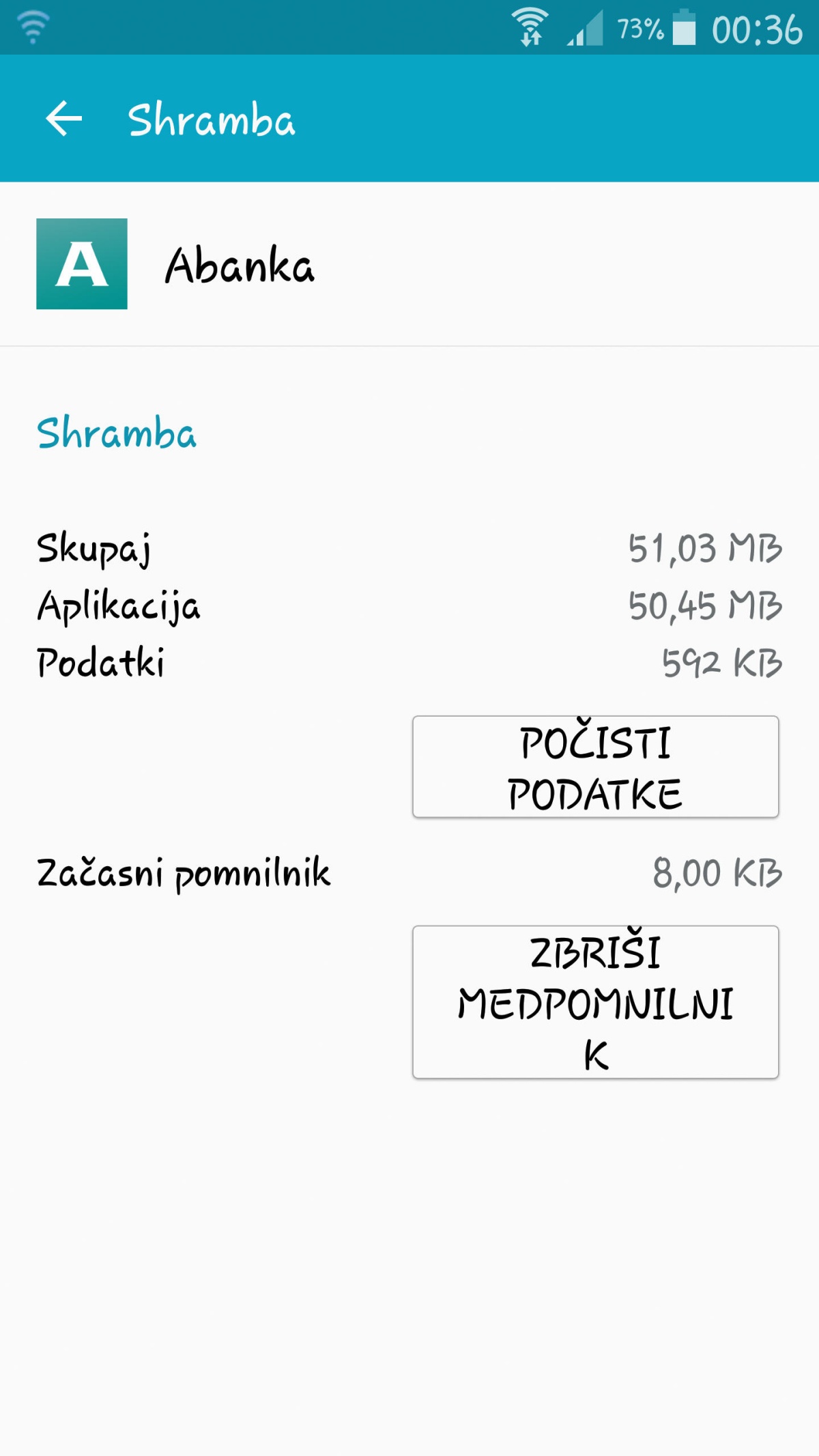
Težavno delovanje nekaterih aplikacij popravi čiščenje predpomnilnika, izbris datotek, ki si jih posamezni programski izdelki shranjujejo za kasnejšo rabo.
Aplikacije razširijo zmožnosti slehernega pametnega telefona z operacijskim sistemom Android do nerazpoznavnosti, a obenem predstavljajo eno največjih nevarnosti zanj. Če odmislimo varnostni vidik, so največja težava problematični programski izdelki, ki tudi v manjšini občasno ustavijo delovanje mobilne naprave. Prvi korak k rešitvi je čiščenje predpomnilnika. Razlog je preprost, ob uporabi nameščenih aplikacij se v telefonu začnejo nabirati datoteke, ki si jih posamezen programski izdelek shrani za kasnejšo rabo. Novičarski program si tako zapiše slike in druge koščke ogledanih zgodb, da jih ob naslednjem obisku ne bi bilo treba zopet prenesti. S tem pristopom je vsaka aplikacija pri delu hitrejša in varčnejša. Če se začne posamezen program čudno obnašati ali bi radi sprostili nekaj prostora v telefonski shrambi, se odpravimo med nastavitve Sistem/Shramba/Pomnilnik naprave, izberemo Podatki v začasnem pomnilniku in akcijo potrdimo z Izbriši.
Če ne želimo izbrisati predpomnilnika vseh nameščenih aplikacij, ko vemo, kdo je najverjetnejši povzročitelj težav na telefonu, gremo v nastavitev Aplikacije/Upravitelj aplikacij, poiščemo problematičen program, ga izberemo in uporabimo možnost Shramba. Če ima aplikacija shranjene informacije v predpomnilniku, jih izbrišemo z možnostjo Zbriši medpomnilnik. Podoben pristop uporabimo, kadar poslušnost odpove tržnica Google Play. Če čiščenje predpomnilnika aplikacije Play Store ne pomaga, ji odstranimo še zgodovino iskanj. Postopek zahteva, da obiščemo Aplikacije/Upravitelj aplikacij/Google Play/Shramba in izvedemo Počisti podatke. Skrajna rešitev je odstranjevanje Googlovega računa iz naprave in nova prijava v sistem.
Čiščenje predpomnilnika ne izbriše gesel in shranjenih položajev v igrah. Če ne pomaga, uberemo bolj drastično pot. Brisanje podatkov nameščenih aplikacij poleg predpomnilnika zavrže tudi nastavitve in druge podatke posameznega programa, očiščena aplikacija se obnaša kot na novo nameščeni programski izdelek. Gre za skrajni ukrep, ki ga uporabimo, ko preostale rešitve odpovejo. Če izbrišemo podatke aplikaciji družabnega omrežja Facebook, se bomo morali ob prvem zagonu znova prijaviti, ob igranju tako prevetrene igre izgubimo ves napredek in igranje začnemo znova. Če aplikacija brez starih podatkov po vnovičnem zagonu deluje brezhibno, obvestimo o težavah in rešitvi razvijalca, da pripravi popravek. S človekoljubno gesto bomo drugim uporabnikom istega programskega izdelka prihranili kup skrbi.
Opozorila z zamudo
Opozorilno središče je ena boljših zmožnosti vsakega pametnega telefona, saj poskrbi, da smo na tekočem s sporočili, klici, dogodki, novicami in še čim. Izkušnjo skazijo opozorila z zamudo. Če se na mobilno opozarjanje preveč zanašamo, hitro spregledamo pomembno elektronsko pošto, ki nam jo je poslal šef. Kaj se običajno zgodi? Za zamude je kriva na začetku omenjena zmožnost varčevanja Nastavitve/Sistem/Baterija/Način za varčevanje z energijo, ki jo številni izdelovalci telefonov privzeto vključijo v svoje prilagojene operacijske sisteme. Varčevanje sicer dela čudeže z baterijo, a hkrati omeji uporabnost mobilne naprave, v času spanja aplikacijam odreže dostop do komunikacije z zunanjim svetom. Če želimo biti dosegljivi, se varčevanju pač odrečemo.
